Имеется настроенный сервер Asterisk установленный по одной из инструкций: Установка Аsterisk 1.6.2.22, Установка Asterisk 1.8 либо Установка Asterisk 10 в Debian Squeeze и SIP DECT телефон GIGASET C610A IP с двумя трубками, вот и требуется нам подключить телефон SIP DECT к нашему Asterisk серверу.
Включаем базу телефона к свичу локальной сети, смотрим на сервере DHCP по логам какой IP получила база и по этому IP входим через браузер.
Открывается веб интерфейс:
В веб интерфейсе выбираем русский язык, вводим пин код, по умолчанию пин код: 1111 и нажимаем OK для входа:
На открывшейся первой странице веб интерфейса телефона GIGASET C610A IP нажимаем вкладку Настройки:
Первая страница во вкладке Настройки содержит конфигурацию сети, прописываем статический IP адрес базы телефона 192.168.0.20 для доступа к веб интерфейсу по статическому постоянному IP адресу. Указываем IP-адрес: 192.168.0.20, маску: 255.255.255.0, Стандартный шлюз: 192.168.0.1 и Днс: 192.168.0.1. После заполнения сетевіх настроек, для их применения необходимо нажать на кнопку Настроить:
После настроики сети переходим к настройки телефонии. На скриншоте заведены 2 трубки с номерами 114 и 115:
Переходим непосредственно к настройке телефонии. На вкладке Соединения нам нужно настроить 2 трубки на номера, для этого нажимаем кнопку Правка на первой трубке и заполняем поля:
- Имя или номер соединения: 114
- Имя для входа в систему: 114
- Пароль для входа в систему: pass-sip-114
- Имя пользователя: 114
- Отображаемое имя: 114
Нажимаем на дополнительніе настройки и заплолняем поля:
- Домен: 192.168.0.1
- Адрес прокси сервера: 192.168.0.1
- Сервер регистрации: 192.168.0.1
- Порт сервера: 5060
- Время обновления регистрации: 180 сек.
- Вкл. STUN: Нет
После заполнения полей нажимаем Настроить для сохранения настроек:
Аналогично с 114 номером настраиваем и 115, если у Вас больше трубок, тогда настраиваете сколько есть по примеру выше:
После настройки sip аккаунтов 114 и 115 переходим к настройке кодеков. Для наших SIP аккаунтов выставляем приоритет соответственно с настройкой Вашего Asterisk сервера, Если Вы используете кодек G.729, поднимаете его соответственно выше, иначе ставите ниже. После редактирования кодеков для сохранения настроек нажимаем кнопку Настроить:
Переходим во вкладку Назначение номера и настраиваем звонки с первой трубки с номером 114 принимать и отправлять звонки только через SIP 114 (наш Asterisk сервер) и с второй трубки с номером 115 принимать и отправлять звонки только через SIP 115. Изменяем имя трубки на свое, например у меня на первой трубке было INT 1, стало INT 1-114, на первой трубке было INT 2, стало INT 1-115. Настраиваем по примеру как на скриншоте и после заполнения для сохранения настроек нажимаем кнопку Настроить:
Отключаем переадресацию на вкладке Переадресация послеотключения для сохранения настроек нажимаем кнопку Настроить:
Вкладка Планы набора номера оставляем настройки без изменений:
Вкладка Почтовы ящики сети оставляем настройки без изменений:
На вкладке Дополнительные настройки VoIP настраиваем DTMF соответственно настройке Вашего Asterisk сервера. После изменения, для сохранения настроек нажимаем кнопку Настроить:
На вкладке Управление - Дата и время включаем автоматическую синхронизацию времени телефона GIGASET C610A IP с Интернет, а также выбираем в выпадающем списке свой часовой пояс. После изменений необходимо нажать на кнопку Настроить для сохранения настроек:
На вкладке Телефония - Соединения можно посмотреть статус подключения к серверу, для обновления статуса нажимаем кнопку Обновить профиль:
На вкладке Состояние - Устройство Можно посмотреть статус зарегистрированных трубок, IP адрес, MAC адрес сетевой карты, версию прошивки телефона, а также текущее время.
На вкладке Состояние - Соединения можно просмотреть статус состояния подключения к Вашему Asterisk серверу SIP номеров:
Задача по настройке GIGASET C610A IP выполнена. Телефон GIGASET C610A IP с двумя трубками подключен к Asterisk серверу по номерам 114 и 115. Принимает входящие и делает исходящие звонки соответственно настройки Вашего Asterisk сервера.
С Вами был Лазаренко Сергей
Сделаем небольшой перерыв и посмотрим видео о SEO продвижении сайта:


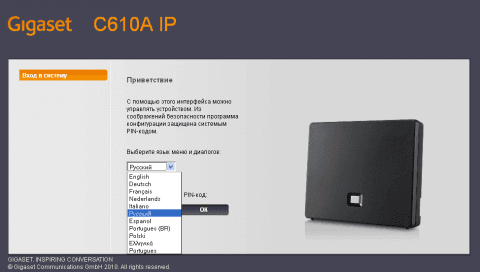
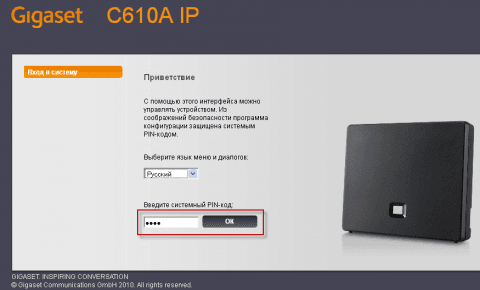
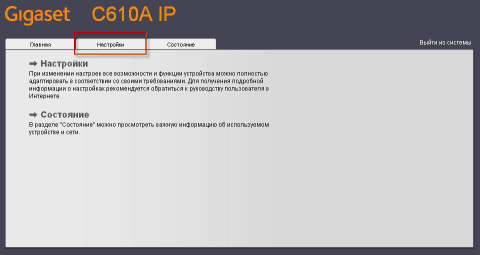
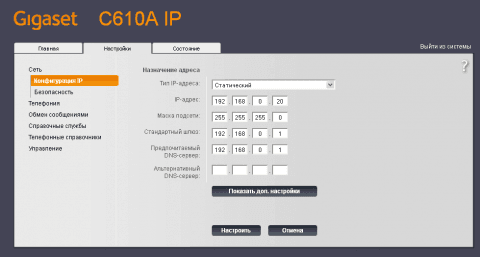
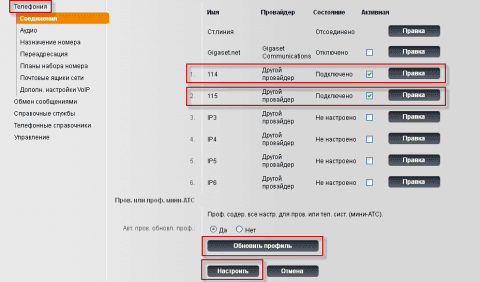
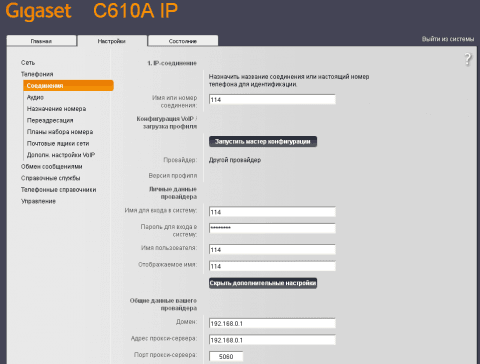
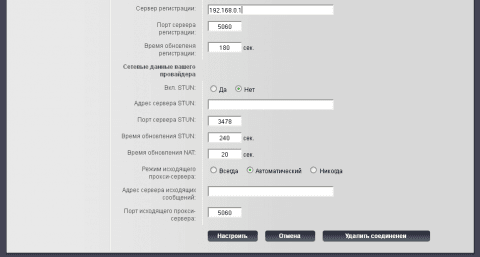
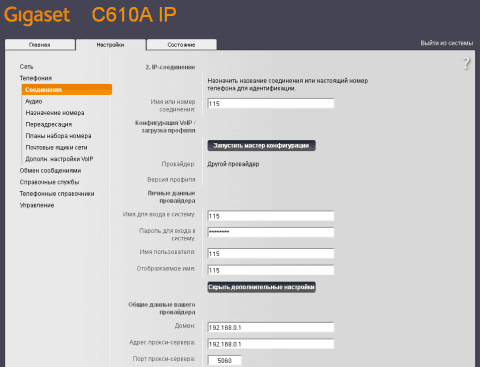
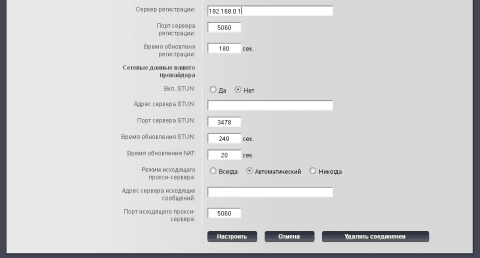
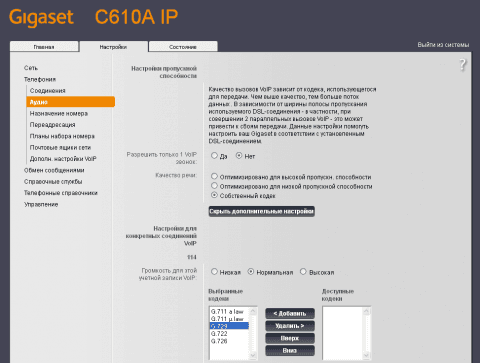
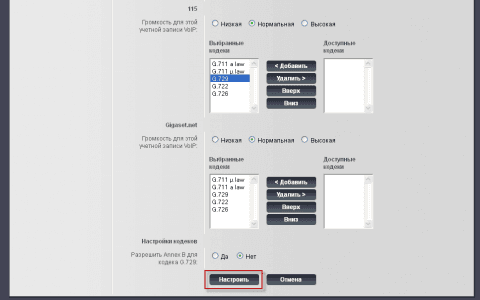
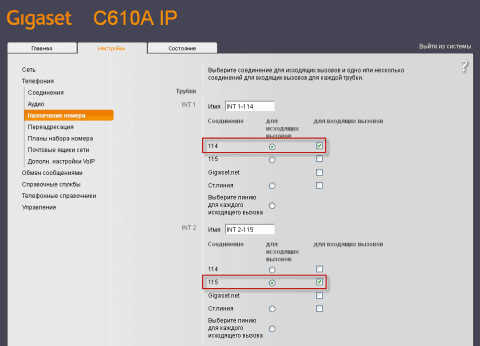
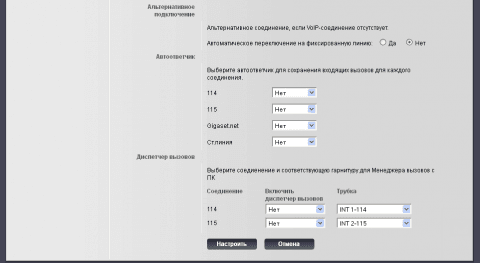
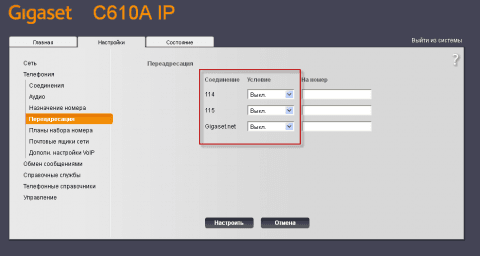
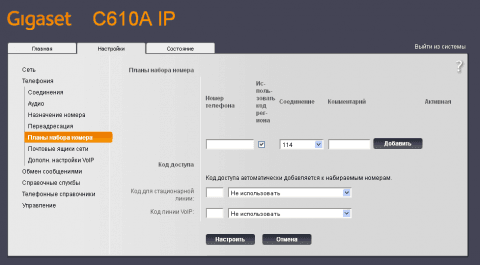
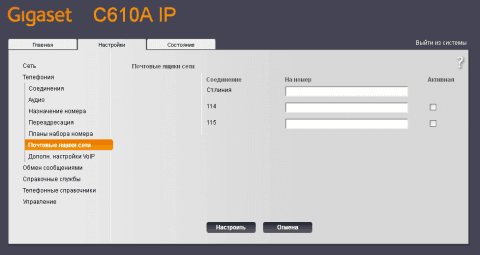
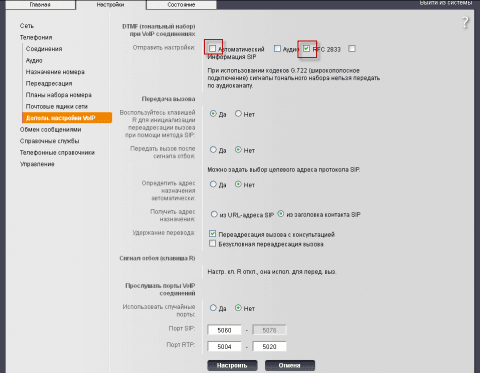
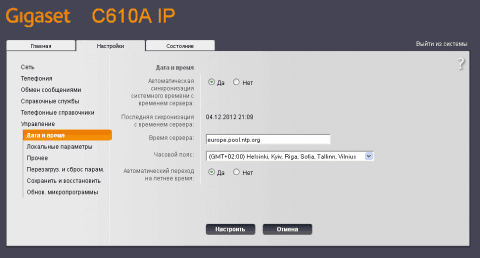
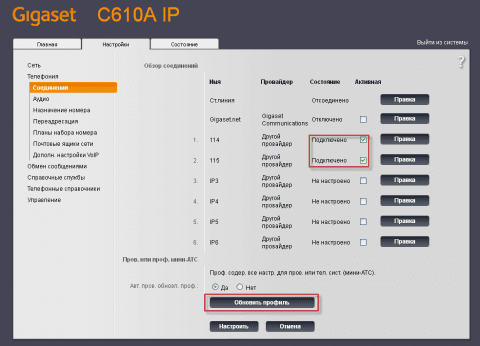
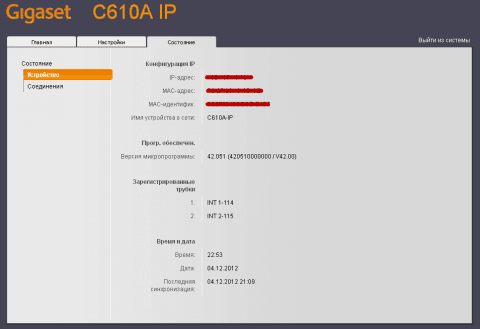
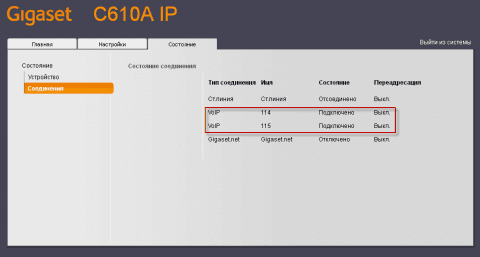

Add new comment